Что такое Power Query / Pivot / Map / View / BI и зачем они пользователю Excel
Термины «Power Query», «Power Pivot», «Power BI» и прочие «пауэры» все чаще всплывают в статьях и материалах о Microsoft Excel. По моему опыту, далеко не все ясно представляют себе что скрывается за этими понятиями, как они между собой взаимосвязаны и как могут помочь простому пользователю Excel. Давайте проясним ситуацию.
Power Query
- Загружать данные в Excel из почти 40 различных источников, среди которых базы данных (SQL, Oracle, Access, Teradata. ), корпоративные ERP-системы (SAP, Microsoft Dynamics, 1C. ), интернет-сервисы (Facebook, Google Analytics, почти любые сайты).
- Собирать данные из файлов всех основных типов данных (XLSX, TXT, CSV, JSON, HTML, XML. ), как поодиночке, так и сразу оптом — из всех файлов указанной папки. Из книг Excel можно автоматически загружать данные сразу со всех листов.
- Зачищать полученные данные от «мусора»: лишних столбцов или строк, повторов, служебной информации в «шапке», лишних пробелов или непечатаемых символов и т.п.
- Приводить данные в порядок: исправлять регистр, числа-как-текст, заполнять пробелы, добавлять правильную «шапку» таблицы, разбирать «слипшийся» текст на столбцы и склеивать обратно, делить дату на составляющие и т.д.
- Всячески трансформировать таблицы, приводя их в желаемый вид (фильтровать, сортировать, менять порядок столбцов, транспонировать, добавлять итоги, разворачивать кросс-таблицы в плоские и сворачивать обратно).
- Подставлять данные из одной таблицы в другую по совпадению одного или нескольких параметров, т.е. прекрасно заменяет функцию ВПР (VLOOKUP) и ее аналоги.
DAX Урок 1 Введение в DAX
Power Query встречается в двух вариантах: как отдельная надстройка для Excel 2010-2013, которую можно скачать с официального сайта Microsoft и как часть Excel 2016. В первом случае после установки в Excel появляется отдельная вкладка:

В Excel 2016 весь функционал Power Query уже встроен по умолчанию и находится на вкладке Данные (Data) в виде группы Получить и преобразовать (Get М». Шаги можно всегда отредактировать и воспроизвести повторно любое количество раз (обновить запрос).
Основное окно Power Query обычно выглядит примерно так:
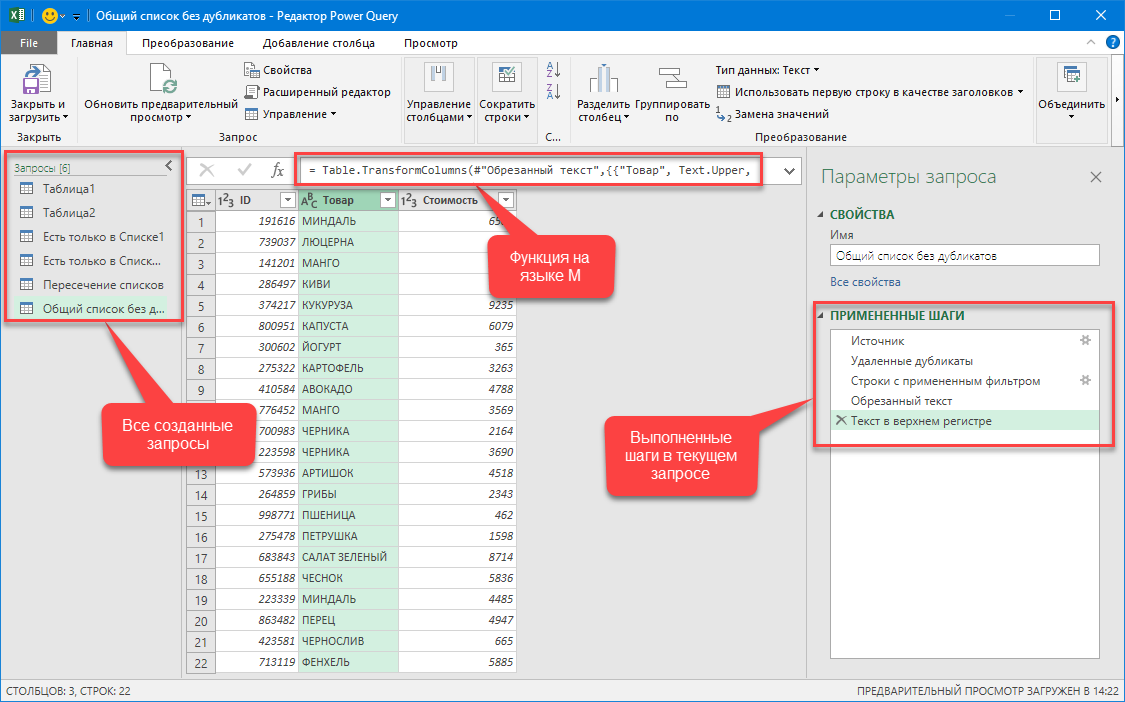
По моему мнению, это самая полезная для широкого круга пользователей надстройка из всех перечисленных в этой статье. Очень много задач, для которых раньше приходилось либо жутко извращаться с формулами, либо писать макросы — теперь легко и красиво делаются в Power Query. Да еще и с последующим автоматическим обновлением результатов. А учитывая бесплатность, по соотношению «цена-качество» Power Query просто вне конкуренции и абсолютный must have для любого средне-продвинутого пользователя Excel в наши дни.
Что такое язык DAX для Power BI и Power Pivot?
Power Pivot
Power Pivot — это тоже надстройка для Microsoft Excel, но предназначенная немного для других задач. Если Power Query сосредоточена на импорте и обработке, то Power Pivot нужен, в основном, для сложного анализа больших объемов данных. В первом приближении, можно думать о Power Pivot как о прокачанных сводных таблицах.

Общие принципы работы в Power Pivot следующие:
- Сначала мы загружаем данные в Power Pivot — поддерживается 15 различных источников: распространенные БД (SQL, Oracle, Access. ), файлы Excel, текстовые файлы, веб-каналы данных. Кроме того, можно использовать Power Query как источник данных, что делает анализ почти всеядным.
- Затем между загруженными таблицами настраиваются связи или, как еще говорят, создается Модель Данных. Это позволит в будущем строить отчеты по любым полям из имеющихся таблиц так, будто это одна таблица. И никаких ВПР опять же.
- При необходимости, в Модель Данных добавляют дополнительные вычисления с помощью вычисляемых столбцов (аналог столбца с формулами в «умной таблице») и мер (аналог вычисляемого поля в сводной). Всё это пишется на специальном внутреннем языке Power Pivot, который называется DAX (Data Analysis eXpressions).
- На листе Excel по Модели Данных строятся интересующие нас отчеты в виде сводных таблиц и диаграмм.
Главное окно Power Pivot выглядит примерно так:
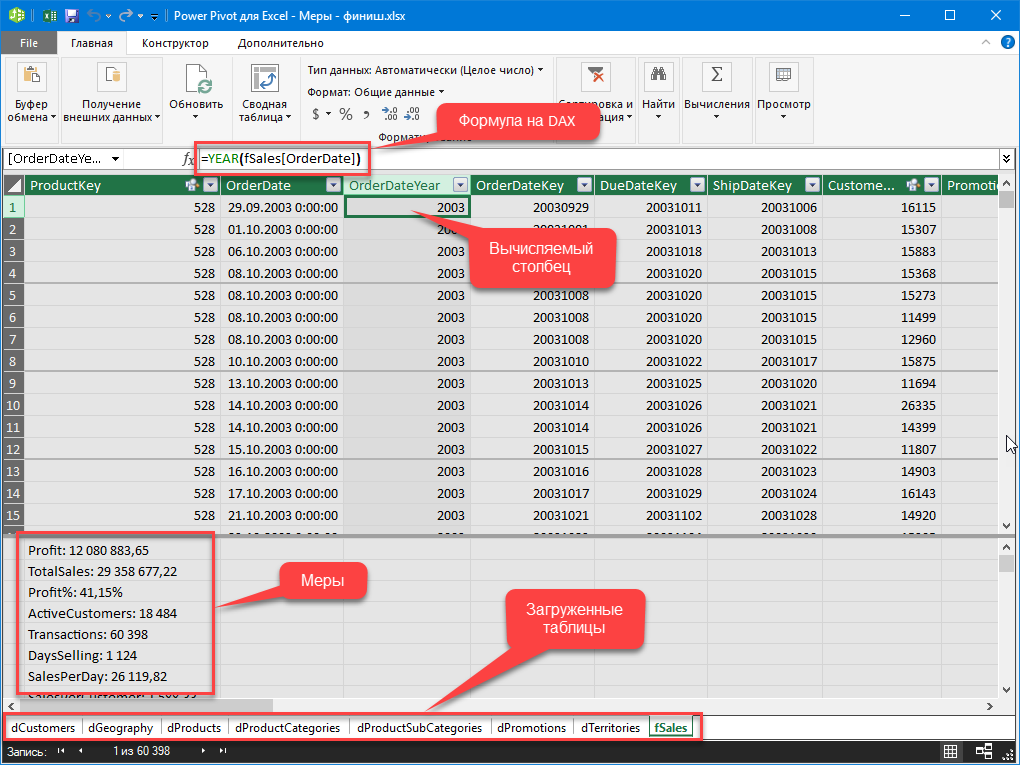
А так выглядит Модель Данных, т.е. все загруженные таблицы с созданными связями:
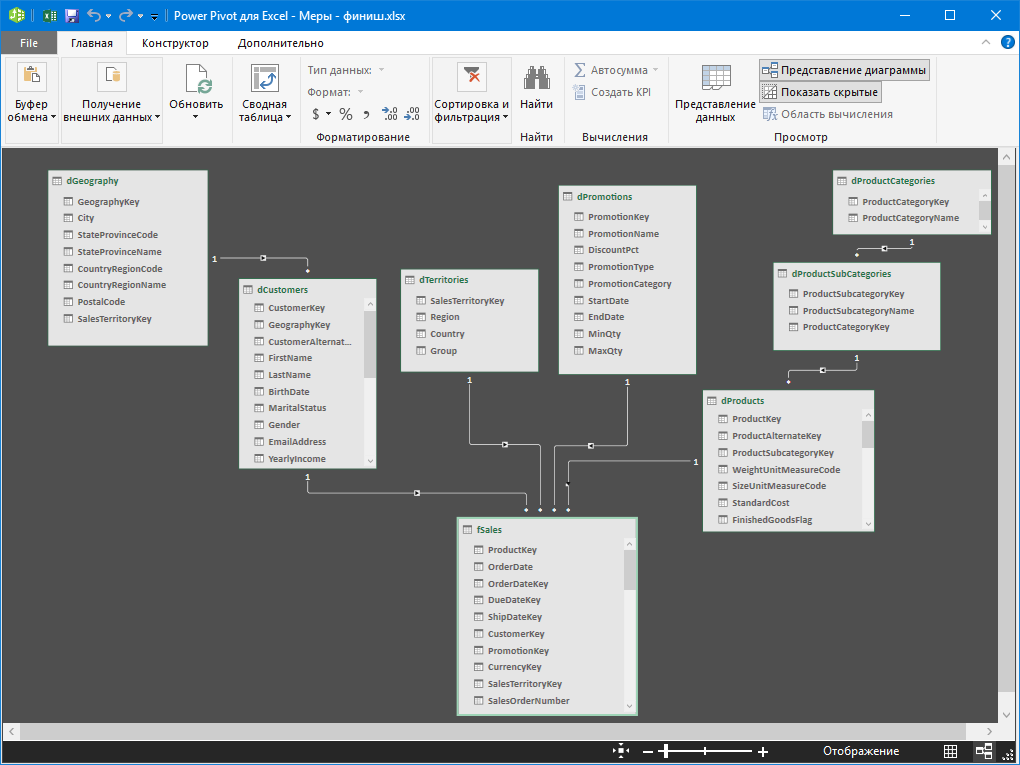
У Power Pivot есть ряд особенностей, делающих её уникальным инструментом для некоторых задач:
- В Power Pivot нет предела по количеству строк (как в Excel). Можно грузить таблицы любого размера и спокойно работать с ними.
- Power Pivot очень хорошо умеет сжимать данные при загрузке их в Модель. 50 Мб исходный текстовый файл может легко превратиться в 3-5 Мб после загрузки.
- Поскольку «под капотом» у Power Pivot, по сути, полноценный движок базы данных, то с большими объемами информации он справляется очень быстро. Нужно проанализировать 10-15 млн. записей и построить сводную? И все это на стареньком ноутбуке? Без проблем!
К сожалению, пока что Power Pivot входит не во все версии Excel. Если у вас Excel 2010, то скачать её можно бесплатно с сайта Microsoft. А вот если у вас Excel 2013-2016, то всё зависит от вашей лицензии, т.к. в некоторых вариантах она включена (Office Pro Plus, например), а в некоторых нет (Office 365 Home, Office 365 Personal и т.д.) Подробнее об этом можно почитать тут.
Power Maps
Эта надстройка впервые появилась в 2013 году и первоначально называлась GeoFlow. Она предназначена для визуализации гео-данных, т.е. числовой информации на географических картах. Исходные данные для отображения берутся все из той же Модели Данных Power Pivot (см. предыдущий пункт).
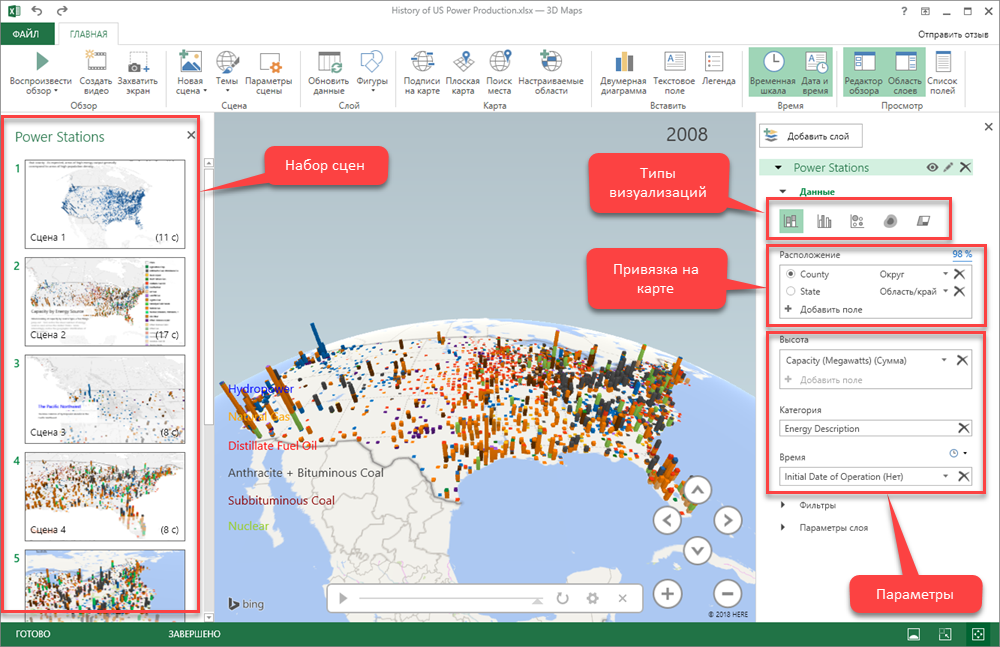
Демо-версию Power Map (почти не отличающуюся от полной по возможностям, кстати) можно совершенно бесплатно загрузить опять же с сайта Microsoft. Полная же версия включена в некоторые пакеты Microsoft Office 2013-2016 вместе с Power Pivot — в виде кнопки 3D-карта на вкладке Вставка (Insert — 3D-map) :
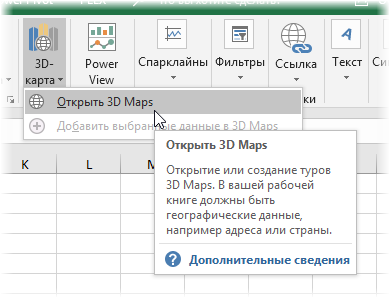
Ключевые особенности Power Map:
- Карты могут быть как плоскими, так и объемными (земной шар).
- Можно использовать несколько разных типов визуализации (гистограммы, пузырьковые диаграммы, тепловые карты, заливку областями).
- Можно добавлять измерение времени, т.е. анимировать процесс и смотреть на него в развитии.
- Карты подгружаются из сервиса Bing Maps, т.е. для просмотра нужен весьма шустрый доступ в интернет. Иногда возникают сложности с правильным распознаванием адресов, т.к. названия в данных не всегда совпадают с Bing Maps.
- В полной (не демо) версии Power Map можно использовать собственные загружаемые карты, например визуализировать посетителей торгового центра или цены на квартиры в жилом доме прямо на строительном плане.
- На основе созданных гео-визуализаций можно прямо в Power Map создавать видеоролики (пример), чтобы поделиться ими потом с теми, у кого надстройка не установлена или включить в презентацию Power Point.
Power View
Эта надстройка появилась впервые в составе Excel 2013 и предназначена для «оживления» ваших данных — построения интерактивных графиков, диаграмм, карт и таблиц. Иногда для этого используют термины дашборд (dashboard) или панель показателей (scorecard) . Суть в том, что вы можете вставить в ваш файл Excel специальный лист без ячеек — слайд Power View, куда добавить текст, картинки и массу различного типа визуализаций по вашим данным из Модели Данных Power Pivot.
Выглядеть это будет примерно так:
Нюансы тут такие:
- Исходные данные берутся всё оттуда же — из Модели Данных Power Pivot.
- Для работы с Power View необходимо установить на вашем компьютере Silverlight — майкрософтовский аналог Flash (бесплатный).
На сайте Microsoft, кстати, есть весьма приличный обучающий курс по Power View на русском языке.
Power BI
В отличие от предыдущих, Power BI — это не надстройка для Excel, а отдельный продукт, представляющий собой целый комплекс средств для бизнес- анализа и визуализации. Он состоит из трех ключевых элементов:
1. Power BI Desktop — программа для анализа и визуализации данных, включающая в себя, помимо прочего, весь функционал надстроек Power Query и Power Pivot + улучшенные механизмы визуализации из Power View и Power Map. Скачать и установить её можно совершенно бесплатно с сайта Microsoft.
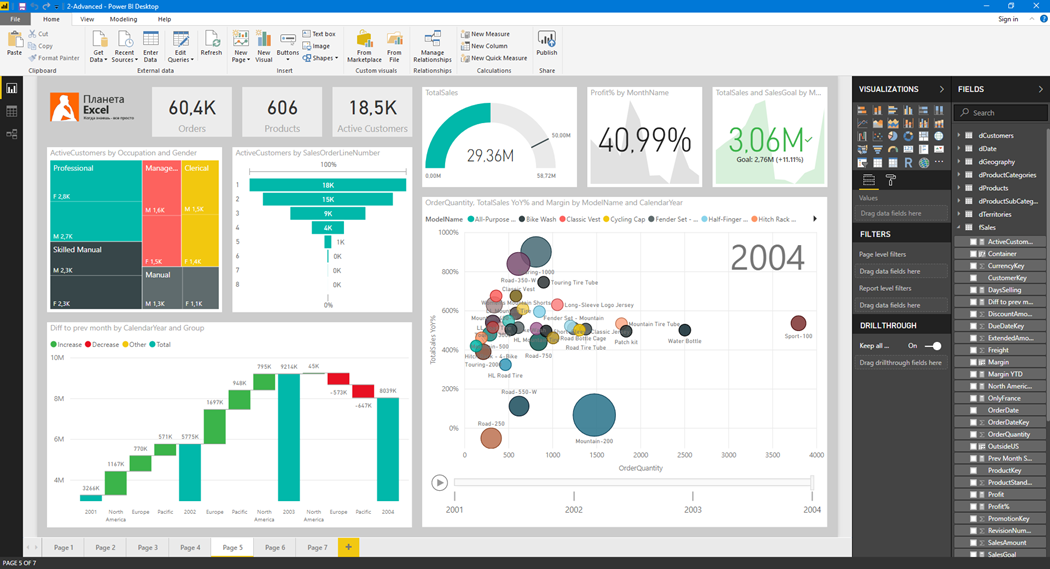
В Power BI Desktop можно:
- Загружать данные из более чем 70 различных источников (как в Power Query + дополнительные коннекторы).
- Связывать таблицы в модель (как в Power Pivot)
- Добавлять к данным дополнительные вычисления с помощью мер и вычисляемых столбцов на DAX (как в Power Pivot)
- Создавать на основе данных красивейшие интерактивные отчеты с разного типа визуализациями (очень похоже на Power View, но еще лучше и мощнее).
- Публиковать созданные отчеты на сайте Power BI Service (см. следующий пункт) и делиться ими с коллегами. Причем есть возможность давать разные права (чтение, редактирование) разным людям.
2. Онлайн-сервис Power BI — упрощенно говоря, это сайт, где у вас и у каждого пользователя в вашей компании будет своя «песочница» (workspace) куда можно загружать созданные в Power BI Desktop отчеты. Помимо просмотра, позволяет их даже редактировать, воспроизводя онлайн почти весь функционал Power BI Desktop. Также сюда можно заимствовать отдельные визуализации из чужих отчетов, собирая из них свои авторские дашборды.
Выглядит это примерно так:
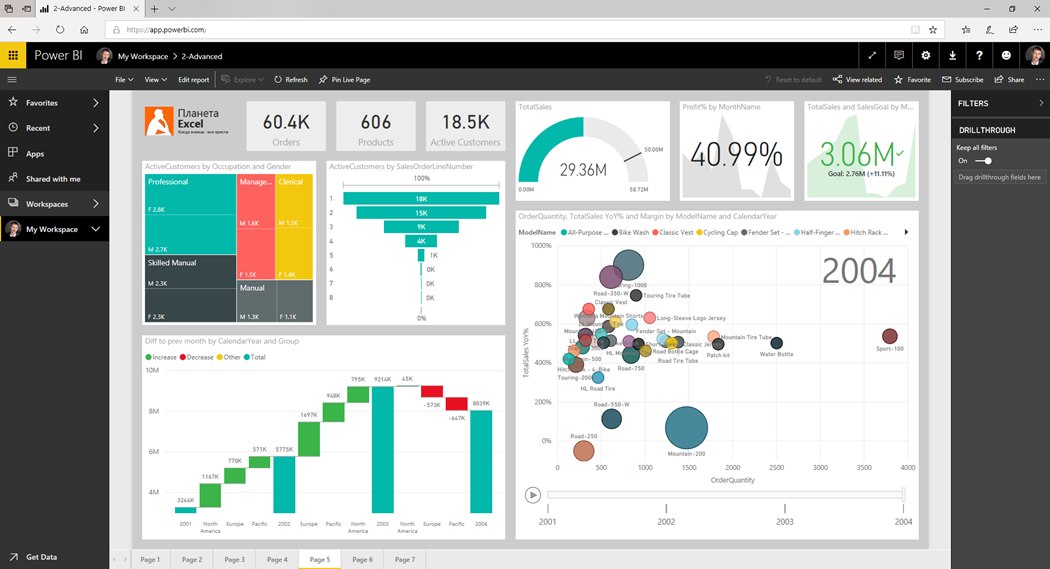
3. Power BI Mobile — приложение для iOS / Android / Windows для подключения к Power BI Service и удобного просмотра (не редактирования) созданных отчетов и дашбордов прямо на экране телефона или планшета. Скачать его (совершенно бесплатно) можно тут.
На iPhone, например, созданный выше отчет выглядит так:
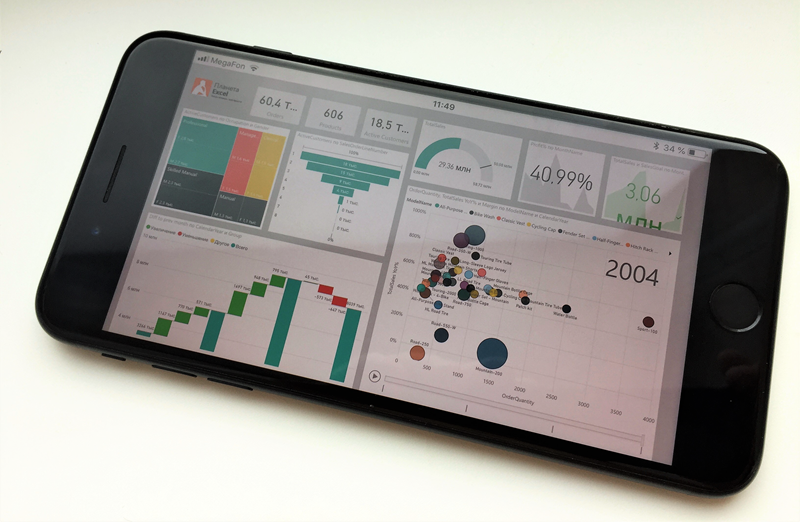
Причем всё это с сохранением интерактивностии и анимации + заточенность под тач и рисование по экрану пером. Очень удобно. Таким образом, бизнес-аналитика становится доступной всем ключевым лицам компании в любой момент и в любом месте — нужен только доступ в интернет.
Тарифные планы Power BI. Power BI Desktop и Mobile бесплатны изначально, большинство функций Power BI Service — тоже. Так что для персонального использования или применения в пределах небольшой компании за всё вышеперечисленное не нужно платить ни копейки и можно смело оставаться на плане Free. Если вы хотите делиться отчетами с коллегами и администрировать их права доступа, то придется перейти на Pro (10$ в месяц за пользователя). Есть еще Premium — для больших компаний (>500 пользователей), которым требуются для данных отдельные хранилища и серверные мощности.
Ссылки по теме
- Проектная диаграмма Ганта в Excel с помощьюPower Query
- Как создать в Excel базу данных с помощью Power Pivot
- Визуализация движения по маршруту на карте в Power Map
Источник: www.planetaexcel.ru
Dax программа что это такое
Формулы DAX — один из основных инструментов Power BI, поэтому он идеально подойдёт для изучения новичкам.
Вам нужно структурировать знания
Вы получите полное представление о возможностях DAX. Научитесь правильно писать формулы и изучите 50+ функций DAX. Вы узнаете неочевидные применения DAX в работе и научитесь работать в с ним на высоком уровне.
Ваши знания после курса
Научитесь работать с языком DAX
Освоите основные функции DAX
Научитесь создавать таблицы
Будете уметь работать с мерами
Разберёте кейсы с применением мер
Научитесь применять все знания на практике
Урок 1
Введение в DAX
Представление о языке
Синтаксис
Обзор функций DAX
Разбор применения функций (YEAR, QUARTER, MONTH, DAY, DATE, SUM, AVERAGE, MAX, MIN, IF, SWITCH, RELATED)
Урок 2
Операторы и переменные
Операторы DAX
Переменные
Разбор применения функций (COUNTROWS, FILTER, SUMX, MINX, MAXX, AND, OR, NOT, ISBLANK, BLANK, TRUE, FALSE, LOOKUPVALUE)
Урок 3
Создание таблиц
Разбор применения функций (DISTINCT, UNION, CROSSJOIN, ADDCOLUMNS, SUMMARIZE)
Урок 4
Создание мер
Виды мер
Понятие контекста
Особенности синтаксиса мер
Сравнение мер и столбцов
Разбор применения функций (CALCULATE, ALLEXCEPT, ALL, ALLSELECTED)
Урок 5
Разбор кейсов с мерами
Разбор трёх кейсов с применением мер
Фильтрация с помощью мер
Урок 6
Усложняем меры
Разбор кейса с мерами
Разбор применения функций (SELECTEDVALUE, TOTALMTD)
Урок 7
Time Intelligence
Разбор применения функций (CALENDARAUTO, USERELATIONSHIP, NEXTMONTH, PARALLELPERIOD, DATEADD, OPENINGBALANCEMONTH, CLOSINGBALANCEMONTH, STARTOFMONTH, DATESYTD)
Преподаватель
Преподаватель курса — Мария Дробинская. Аналитик с опытом более 10-ти лет в IT и десятками успешных кейсов за спиной
Преподаватель курса — Мария Дробинская. Аналитик с опытом более 10-ти лет в IT и десятками успешных кейсов за спиной
Мария Дробинская
Oснователь Effema

Оказывает услуги по автоматизации корпоративных отчётов в Power BI
Собственные курсы по Power BI, Excel и управленческому учёту
Более 10 лет опыта работы аналитиком
— 7 уроков
— Домашние задания без обратной связи
— Доступ к курсу на 3 месяца
— Сертификат об обучении
Диляра Хакимуллина
Участница вебинара «DAX»
Вебинар был очень полезен! Всё прошло динамично, с большой концентрацией ценной информации. Понравилось, что успели разобрать и верхнеуровнево концептуальные моменты, которые нужны для понимания, и также конкретно, детально рассмотрели на практике примеры в Power BI, обратив внимание на важные нюансы. Большое спасибо за насыщенный и интересный вебинар!
Мария Демянкова
Участница марафона «Быстрый старт в Power BI»
Марафон был отличный, интенсивный и полезный. Время на уроках проходит незаметно, Задания выполнять легко и интересно. В процессе учёбы закрываются все основные вопросы по работе в Power BI. Дальше можно идти самостоятельно.
Рустем Шамсутдинов
Участник марафона «Быстрый старт в Power BI»
Марафон превзошел ожидания и оказался очень практико-ориентированным: благодаря структурированной и доступной подаче материала, своевременной обратной связи от преподавателя и организаторов, а так же ежедневного выполнения практических заданий, удалось не только ознакомиться с интерфейсом Power BI, но и получить в результате прохождения понимание полного цикла работы бизнес-аналитика (от подключения к данным до публикации визуального отчета) и неугасаемый интерес к более глубокому освоению тонкостей работы с мощным инструментом анализа данных
Ксения Шуваева
Участница марафона «Быстрый старт в Power BI»
Я пришла на марафон с целью получить представление о работе с Power BI. Цель достигнута)) получилось на практике поработать с таблицами, power query, вычисляемыми столбцами и немного с мерами, настроить визуальные отчеты. Мария отвечала на все вопросы, старалась помочь разобраться с новыми терминами, понятиями и принципами работы Power BI. С технической стороны марафон организован хорошо.
В чате отвечали и преподаватель и куратор, записи после онлайн-встреч появлялись на Trainy максимально быстро (спасибо большое Марии, что делала это несмотря на то, что уже давно в Томске ночь))). Это было очень актуально, т.к. не всегда получалось присутствовать на встрече в Zoom и хотелось посмотреть запись почти сразу после эфира. Спасибо за марафон! И успехов школе Effema!
Николай Кучеров
Cтудент курса по Power BI
Проходил курс по Power BI. Понравилась структура курса, местами высокая планка, к которой приходилось тянутся, местами лёгкие задания для мысленного отдыха и осмысления пройденного. Возврат назад для закрепления пройденного. Два урока по SQL оказались палочкой-выручалочкой при трудоустройстве на мою нынешнюю должность. Уроки по Power Query помогают мне в работе прямо сейчас.
По небольшому опыту присутствия на дистанционных обучающих мероприятиях могу сказать, что Мария умеет доносить свою мысль до тех, кто хочет услышать.
Максим Савич
Участник вебинара «Power Query в Excel»
Благодарю за насыщенный ценной информацией вебинар. Он рассчитан явно на подготовленных участников, считаю себя таким. Конкретно я использую инструмент Power Query относительно недавно, и для меня было открытием новые возможности, которые я пока не исследовал. Формат Zoom-конференций достаточно распространен.
Также есть полезный инструмент для проведения вебинаров — доска Miro, кто-то из участников может ассистировать и записывать на доске — типа майнд-мап. Спасибо, большое, ответили на мой вопрос. Реально Power Query и Power Pivot — существенно ускоряют и улучшают обработку массивов данных. Ещё необходимо дополнить инструментарий визуализацией данных — дашбордами. PowerBI пока не вникаю.
Особенно мне идея зашла объединять запросы из 1C. Я использую из некоторых конфигураций «универсальный отчёт», но его сохранять и дальше вручную обрабатывать в Excel. Было бы круто через Power Query это сделать. Также если есть возможность подключиться к MySQL, то это также открывает новые возможности для обработки сайтов, на OpenCart, WordPress. Ещё возможно как-то использовать телеграмм-боты.
Если боты записывать в гугл-таблицы, а потом подключать через Power Query. В общем, я в восторге от вебинара.
Александра Ретанова
Участница марафон «Быстрый старт в Power BI»
Спасибо за марафон! Информация безумно интересная, но хотелось бы более спокойно и структурировано с ней поработать. 4 дня очень мало
Диляра Хакимуллина
Участница вебинара «DAX»
Вебинар был очень полезен! Всё прошло динамично, с большой концентрацией ценной информации. Понравилось, что успели разобрать и верхнеуровнево концептуальные моменты, которые нужны для понимания, и также конкретно, детально рассмотрели на практике примеры в Power BI, обратив внимание на важные нюансы. Большое спасибо за насыщенный и интересный вебинар!
Мария Демянкова
Участница марафона «Быстрый старт в Power BI»
Марафон был отличный, интенсивный и полезный. Время на уроках проходит незаметно, Задания выполнять легко и интересно. В процессе учёбы закрываются все основные вопросы по работе в Power BI. Дальше можно идти самостоятельно.
Рустем Шамсутдинов
Участник марафона «Быстрый старт в Power BI»
Марафон превзошел ожидания и оказался очень практико-ориентированным: благодаря структурированной и доступной подаче материала, своевременной обратной связи от преподавателя и организаторов, а так же ежедневного выполнения практических заданий, удалось не только ознакомиться с интерфейсом Power BI, но и получить в результате прохождения понимание полного цикла работы бизнес-аналитика (от подключения к данным до публикации визуального отчета) и неугасаемый интерес к более глубокому освоению тонкостей работы с мощным инструментом анализа данных
Ксения Шуваева
Участница марафона «Быстрый старт в Power BI»
Я пришла на марафон с целью получить представление о работе с Power BI. Цель достигнута)) получилось на практике поработать с таблицами, power query, вычисляемыми столбцами и немного с мерами, настроить визуальные отчеты. Мария отвечала на все вопросы, старалась помочь разобраться с новыми терминами, понятиями и принципами работы Power BI. С технической стороны марафон организован хорошо.
В чате отвечали и преподаватель и куратор, записи после онлайн-встреч появлялись на Trainy максимально быстро (спасибо большое Марии, что делала это несмотря на то, что уже давно в Томске ночь))). Это было очень актуально, т.к. не всегда получалось присутствовать на встрече в Zoom и хотелось посмотреть запись почти сразу после эфира. Спасибо за марафон! И успехов школе Effema!
Николай Кучеров
Cтудент курса по Power BI
Проходил курс по Power BI. Понравилась структура курса, местами высокая планка, к которой приходилось тянутся, местами лёгкие задания для мысленного отдыха и осмысления пройденного. Возврат назад для закрепления пройденного. Два урока по SQL оказались палочкой-выручалочкой при трудоустройстве на мою нынешнюю должность. Уроки по Power Query помогают мне в работе прямо сейчас.
По небольшому опыту присутствия на дистанционных обучающих мероприятиях могу сказать, что Мария умеет доносить свою мысль до тех, кто хочет услышать.
Максим Савич
Участник вебинара «Power Query в Excel»
Благодарю за насыщенный ценной информацией вебинар. Он рассчитан явно на подготовленных участников, считаю себя таким. Конкретно я использую инструмент Power Query относительно недавно, и для меня было открытием новые возможности, которые я пока не исследовал. Формат Zoom-конференций достаточно распространен.
Также есть полезный инструмент для проведения вебинаров — доска Miro, кто-то из участников может ассистировать и записывать на доске — типа майнд-мап. Спасибо, большое, ответили на мой вопрос. Реально Power Query и Power Pivot — существенно ускоряют и улучшают обработку массивов данных. Ещё необходимо дополнить инструментарий визуализацией данных — дашбордами. PowerBI пока не вникаю.
Особенно мне идея зашла объединять запросы из 1C. Я использую из некоторых конфигураций «универсальный отчёт», но его сохранять и дальше вручную обрабатывать в Excel. Было бы круто через Power Query это сделать. Также если есть возможность подключиться к MySQL, то это также открывает новые возможности для обработки сайтов, на OpenCart, WordPress. Ещё возможно как-то использовать телеграмм-боты.
Если боты записывать в гугл-таблицы, а потом подключать через Power Query. В общем, я в восторге от вебинара.
Источник: effema.com
DAX (GDAXI)
DAX (Германия 40) – это ведущий немецкий фондовый индекс 40 крупнейших «голубых фишек» на Франкфуртской фондовой бирже. Ниже вы увидите все данные по индексу Германия 40. На других страницах раздела вы найдете статистическую информацию, графики, технический анализ онлайн в режиме реального времени и многое другое.
Пред. закр. 13.986,23
Объем 87.474.176
Дн. диапазон 13.982,59 — 14.363,12
Открытие 14.351,31
Средний объем (3м) 67.472.495
52 недель 11.862,84 — 16.285,35
Изменение за год -6,43 %
Каков ваш прогноз по инструменту DAX?
В данный момент рынок закрыт. Голосование будет доступно во время торговых часов.
Новости по DAX
Европейские фондовые индексы падают в ходе торгов в четверг после очередного подъема ставки Федеральной резервной системы (ФРС). Инвесторы ждут публикации итогов заседаний Банка.
По итогам вчерашних торгов европейские фондовые индексы в основном снизились после уверенного подъема по итогам предыдущей сессии на данных о замедлении инфляции в США. Трейдеры.
Рынок акций РФ завершил торги снижением индексов МосБиржи и РТС на 0,67-2,59% соответственно на фоне смешанных сигналов с внешних фондовых площадок в ожидании решения Федрезерва.
Аналитика по DAX
Думаю, все заметили, что после разрыва с нерезидентами наш рынок потерял привычную корреляцию с DAX и Shttps://ru.investing.com/indices/germany-30″ target=»_blank»]ru.investing.com[/mask_link]
При создании мер DAX не используйте метод «фильтровать, а затем вычислять»
Предположим, что нужно создать меру DAX для функции SUM (Sis [Sales] ). Перед началом вычислений, выполняемых надстройкой PowerPivot, задействуются все заранее настроенные фильтры. Для подсчета значения 851, отображаемого в ячейке D6 (рис. 10.36), программа выбирает данные, соответствующие условиям Еер=Билл, Date=6/2/2011.
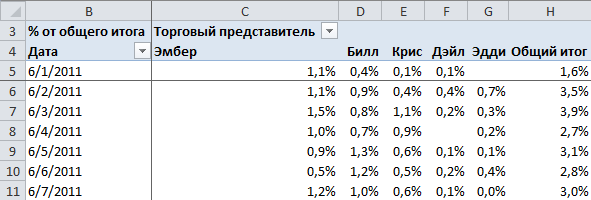
Рис. 10.36. Для вычисления значения 851 Excel применяет заранее настроенный фильтр
Если в вычислениях DAX фильтр не используется, значение в выделенной ячейке (рис. 10.36) представляет собой результат суммирования строк, выделенных стрелками на рис. 10.37. Обратите внимание на то, что формула в ячейке Е12, показанной на рис. 10.37, имеет вид =СУММЕСЛИМН(Sis[Sales],Sls[Rep],»Билл»,Sis[Date],40696) и тоже возвращает значение 851.
Формула DAX, имеющая вид =SUM(Sis [Sales]), немного короче.

Рис. 10.37. Для получения результата, показанного на рис. 10.36. объединяются строки, обозначенные стрелками
Наверное, вы уже заметили, что при выполнении большинства вычислений не нужно определять фильтр. Это предположение будет неверным в случае, когда один из компонентов формулы нужно применить ко всем строкам, а не только к отфильтрованным.
Предположим, что нужно узнать, какую часть составляют продажи видеорегистратор за несколько дней по отношению к продажам за месяц. В этом случае нужно составить дробь. Числитель дроби представляет собой выражение SUM (Sis [Sales]), а знаменатель — сумму по всем записям в таблице продаж (Sales). Вычисление знаменателя может представлять собой довольно трудную задачу.
В DAX вместо функции СУММЕСЛИМН (SUMIFS) применяется функция Calculate. Для определения этой функции требуется задать выражение и один либо несколько фильтров. При определении этих фильтров применяется специальная функция ALL. В случае определения выражения Calculate (Sum(Sls [Sales] ) ,ALL(Sls)) фильтр превращается в своего рода «антифильтр». Вместо ограничения области вычислений ключевое слово ALL указывает на то, что вы хотите видеть не только продажи Билла за 2.6.2011, а всю сумму по продажам, указанным в таблице.
На рис. 10.38 показана новая мера, применяемая для вычисления процента от общего итога по продажам с помощью такой формулы: =SUM(Sls[Sales])/Calculate(Sum(Sis[Sales]),All(Sis)).

Рис. 10.38. Вычислить знаменатель в формуле — задача не из легких
Процент от общего итога, отображаемый в ячейке F7, свидетельствует о том, что продажи торгового представителя Билла 2 июня 2011 года составили 851 долл., что соответствует 0,9% от общего итога по всем продажам.
Рассмотренный выше пример является довольно простым, поскольку использовалась функция, вычисляющая процент от общего итога. Но это не повод, чтобы отказаться от исследования синтаксиса функции all (sis). Разобравшись с синтаксисом, вы сможете заменить первый аргумент в выражении Calculate функцией Max, Min, Average либо другой подобной функцией. В результате поведение функции Calculate станет напоминать поведение функции суммеслимн, СРЗНАЧЕСЛИМН И Т.Д.
Во времена появления бета-версии надстройки PowerPivot многие пользователи описывали примеры вычисления процента от общего итога по продажам, используя функции Calculate либо All. И эти примеры были одними из самых простых примеров вычисляемых мер.
Предположим, что требуется вычислить, какую долю занимает сумма по продажам, равная 851 долл., торгового представителя по имени Билл по отношению ко всем продажам, совершенным 2 июня 2011 года. Числитель меры DAX будет иметь вид =Sum(Sls[Sales]). Вычисление знаменателя, опять же, будет самой трудной задачей.
При вычислении знаменателя применяется следующая ключевая фраза: «Учитывать все продажи, датированные сегодняшним днем, не учитывая наличие фильтра по торговым представителям. Дайте мне сведения по продажам, имеющие отношение ко всем торговым представителям». Если воспользоваться выражением ALL (Sis), в процессе вычисления будут отброшены все фильтры. Поэтому лучше обратиться к выражению AllExcept
Я не считаю, что это выражение является некорректным, просто оно не совсем очевидно. Понимайте его следующим образом: «DAX всегда выполняет фильтрацию по дате и торговым представителям. Откажитесь от всех фильтров, за исключением фильтра по дате». Как показано на рис. 10.39, мера DAX вычисляет следующее: =SUM(Sls[Sales])/Calculate(Sum(Sis[Sales]),AllExcept(Sis,Sis[Date])).
В результате применения этой функции отображается ежедневный процент продаж каждого торгового представителя.

Рис. 10.39. Функция All Except определяет игнорирование всех фильтров, за исключением фильтра по дате
Можно также переопределить используемые фильтры путем указания других фильтров для функции Calculate. Синтаксис функции Calculate выглядит следующим образом: Calculate(выражение,[фильтр 1],[фильтр 2],[фильтр 3], [фильтр 4], .. .)
Как и в случае с функцией СУММЕСЛИМН в Excel 2010, в данном случае можно определять дополнительные фильтры. Например, в результате применения выражения =Calculate(Sis[Sales], Sis Rep] =»Эмбер») отображается сумма по всем продажам для торгового представителя Эмбер в текущей строке. Если Эмбер носит гордое звание чемпиона продаж в вашем магазине, найдутся восторженные поклонники, которые захотят подсчитать свой процент от суммы продаж Эмбера.
Формула =SUM(Sis[Sales])/Calculate(Sis[Sales],Sis[Rep]= «Эмбер») отображает процент продаж данного торгового представителя от показателей Эмбера для данного дня. Обратите внимание на отчет о продажах, отправленный менеджером магазина 16 июня (рис. 10.40). Теперь Крис может позвонить домой и сообщить радостную новость: «Ликуйте! Я продал товаров на сумму, которая составляет 259,2% от уровня продаж Эмбера».

Рис. 10.40. Формулу, вычисляющую проценты всех торговых представителей от уровня продаж Эмбера, можно создать с помощью языка формул DAX
Источник: pivot-table.ru